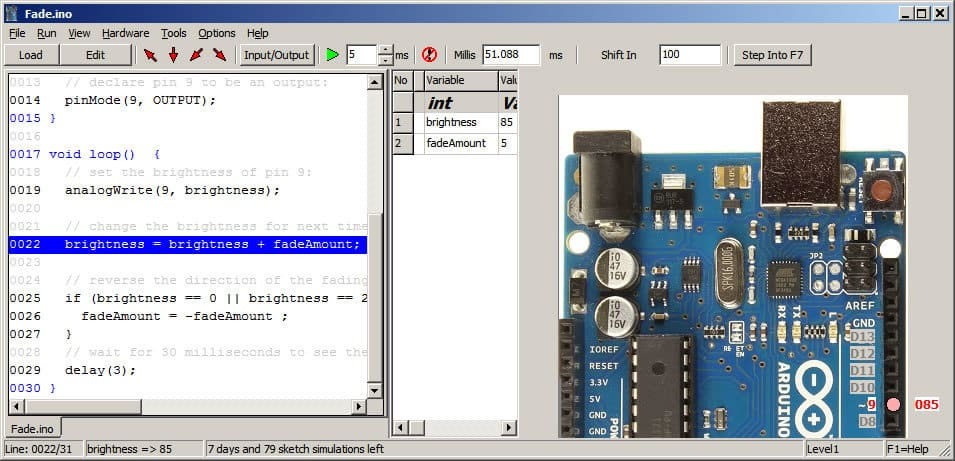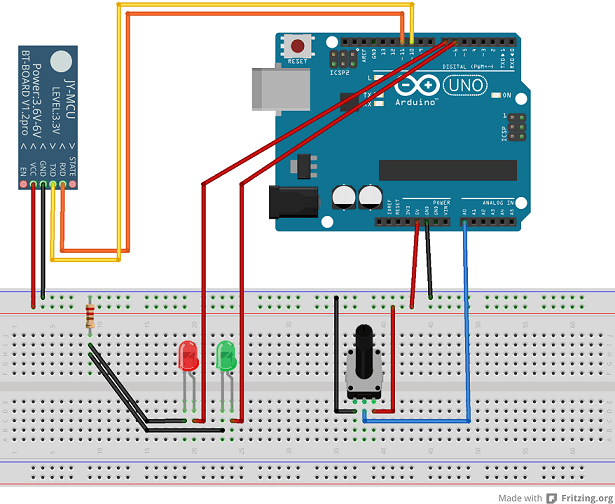- Arduino - це електронна платформа з відкритим кодом, яку може використовувати кожен.
- Вам потрібно запрограмувати його через підключення до ПК. Однак проблеми з Windows 10 на цьому етапі не рідкість.
- Щоб прочитати більше про цей дивовижний інструмент, перегляньте наш виділена сторінка помилок Arduino.
- Якщо вам потрібні більш загальні посібники з усунення несправностей, перегляньте наші Сторінка виправлення Windows 10.

Це програмне забезпечення буде підтримувати ваші драйвери та працювати, тим самим захищаючи вас від поширених помилок комп’ютера та відмови обладнання. Перевірте всі свої драйвери зараз у 3 простих кроки:
- Завантажте DriverFix (перевірений файл завантаження).
- Клацніть Почніть сканування знайти всі проблемні драйвери.
- Клацніть Оновлення драйверів отримати нові версії та уникнути несправностей системи.
- DriverFix завантажив 0 читачів цього місяця.
Якщо ви досвідчений користувач, вам може бути знайомий апаратно-програмний проект Ардуїно.
Arduino схожий на Raspberry Pi певним чином, але користувачі повідомляли про проблеми з Arduino на Windows 10, тому сьогодні ми покажемо вам, як виправити проблеми з вашим Arduino в Windows 10.
Кроки для виправлення проблем з Arduino в Windows 10
- Запустіть IDE від імені адміністратора
- Встановіть драйвер вручну
- Змініть дату
- Підключіть пристрій до іншого ПК
- Встановіть необхідні сертифікати
- Переінсталюйте драйвери Arduino
- Перевірте, чи вибрано відповідну дошку
- Увімкніть / вимкніть режим сумісності
- Завершення процесу LVPrcSrv.exe
- Запустіть файл bat Arduino
- Не запускайте cygwin
- Вимкніть певні пристрої
- Перевірте, чи правильно працює пристрій
У більшості випадків ви можете швидко виправити помилки Windows 10 Arduino, встановивши найновіші драйвери вручну. Якщо цим методом не вдається вирішити ваші проблеми, спробуйте скористатися режимом сумісності.
Тепер, якщо проблема не зникне, просто дотримуйтесь інструкцій, перелічених нижче, і ми впевнені, що одне з цих рішень допоможе вам виправити технічні збої, які виникають у вас.
1. Запустіть IDE від імені адміністратора
Користувачі повідомили Послідовний порт «COM4», який уже використовується, спробуйте вийти з будь-яких програм, які його можуть використовувати повідомлення про помилку на ПК з Windows 10.
Arduino постачається зі своїм власним інструментом IDE, який дозволяє програмувати його, але, схоже, користувачі не можуть запустити IDE через цю помилку.
Щоб вирішити цю проблему на ПК з Windows 10, потрібно запустити інструмент IDE як адміністратор. Для цього просто клацніть IDE правою кнопкою миші та виберіть Запустити від імені адміністратора з меню.
Якщо запуск IDE від імені адміністратора вирішує проблему, вам доведеться використовувати цей метод кожного разу, коли ви хочете запустити програму.
Якщо ви хочете, ви можете встановити програму, щоб вона завжди працювала з адміністративними привілеями, виконавши такі дії:
- Клацніть правою кнопкою миші IDE Arduino і вибрати Властивості з меню.
- Йти до Сумісність вкладку та перевірте Запустіть цю програму як адміністратор варіант.
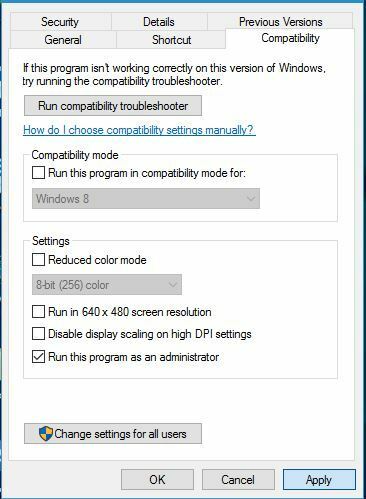
- Клацніть Подати заявку і гаразд щоб зберегти зміни.
Після запуску Arduino IDE як адміністратора проблему слід повністю вирішити.
2. Встановіть драйвер вручну
Користувачі повідомили, що вони не можуть підключитися до Arduino за допомогою IDE, і це може бути основною проблемою. Щоб вирішити цю проблему, вам потрібно встановити драйвери Arduino вручну, і ви можете зробити це, виконавши такі дії:
- Натисніть Клавіша Windows + X відкривати Меню Win + X і вибрати Диспетчер пристроїв з меню.
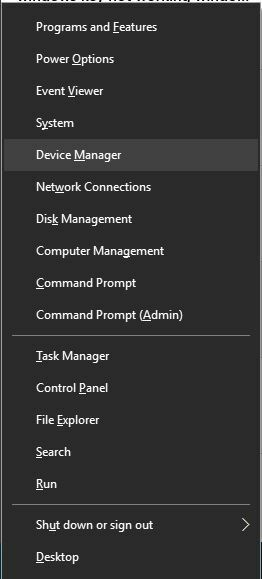
- Коли Диспетчер пристроїв відкриється, знайдіть пристрій Arduino, на якому не встановлений драйвер.
- Клацніть пристрій правою кнопкою миші та виберіть Оновіть програмне забезпечення драйвера з меню.
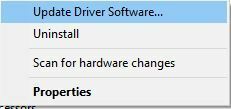
- Вибирайте Знайдіть на моєму комп’ютері програмне забезпечення драйверів.

- Виберіть Дозвольте вибрати зі списку драйверів пристроїв на моєму комп’ютері.
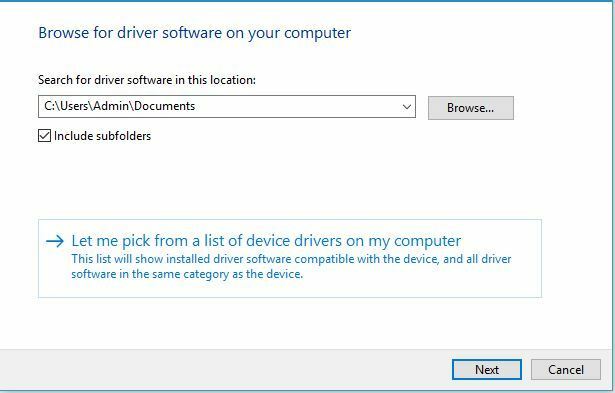
- Клацніть на Майте диск кнопку.
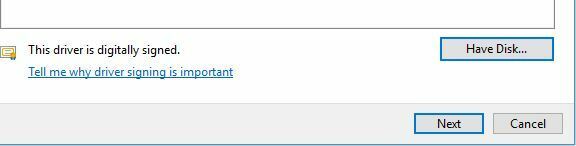
- Клацніть на Перегляньте і знайдіть драйвер.
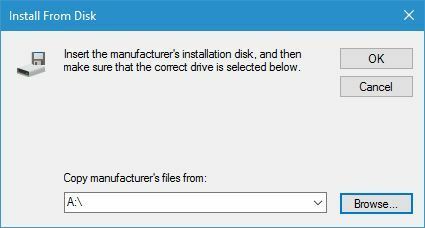
Небагато користувачів повідомили, що не можуть встановити драйвер, оскільки він не підписаний. Це захід безпеки Windows, призначений для захисту від потенційно шкідливих драйверів.
За допомогою цієї функції ви можете лише встановити водіїв які мають цифровий підпис і справжні для вашого ПК. На жаль, небагато користувачів повідомили, що ця функція спричинила проблему з драйверами Arduino.
Якщо ви не можете встановити драйвери Arduino на ПК з Windows 10, радимо вимкнути функцію забезпечення підпису драйверів, виконавши такі дії:
- Відкрийте Меню «Пуск» і натисніть на Потужність кнопку.
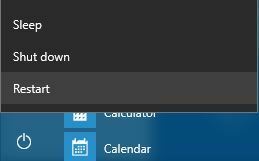
- Тримайте Shift клавішу на клавіатурі та натисніть Перезапустіть.
- На екрані ви побачите три варіанти. Вибирайте Усунення несправностей.
- Тепер вибирай Додаткові параметри> Налаштування запуску і натисніть на Перезапустіть кнопку.
- Коли комп'ютер перезавантажиться, на екрані з’явиться список доступних опцій. Натисніть F7 або 7 на тобі клавіатура щоб вибрати Вимкнути примусове забезпечення підпису водія варіант.
Тепер Windows 10 запуститься нормально, і ви зможете без проблем встановити неподписані драйвери.
Під час спроби встановити неподписаний драйвер може виникнути попередження, але ви все одно зможете встановити драйвер Arduino без будь-яких проблем.
3. Змініть дату
Небагато користувачів повідомляли про проблеми під час встановлення драйверів Arduino у своїй системі, і, схоже, проблему спричинив прострочений сертифікат.
Це може перешкодити встановленню драйвера, але ви повинні вирішити проблему, просто змінивши дату.
Для цього в Windows 10 виконайте такі дії:
- Клацніть правою кнопкою миші годинник в Панель завдань і вибрати Налаштуйте параметр часу / дати.
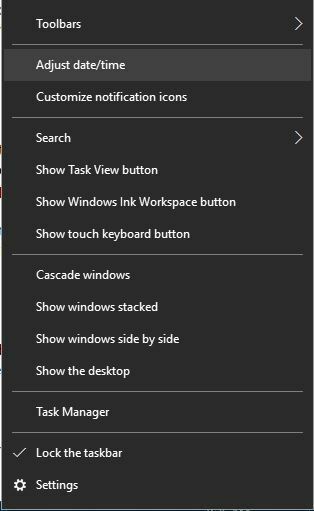
- Коли Дата і час вікно відкриється переконайтеся, що Встановити час автоматично і Встановити часовий пояс автоматично опції вимкнено. Тепер натисніть Зміна кнопку.
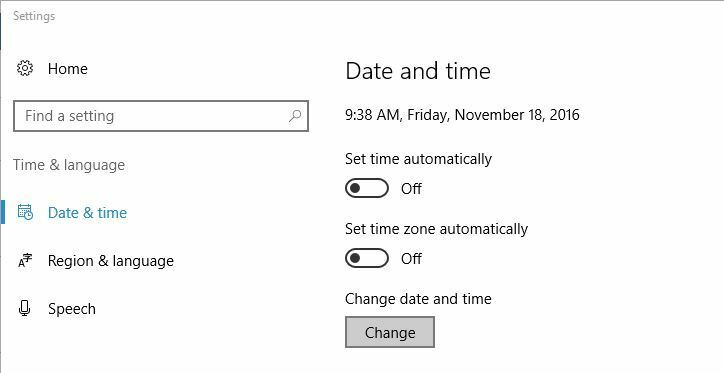
-
Змінити дату та час тепер з’явиться діалогове вікно. Встановіть більш ранню дату, наприклад, на кілька днів або місяців раніше, і натисніть Зміна.
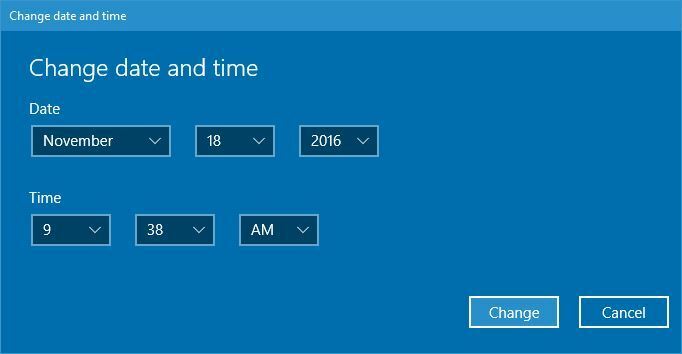
- Після зміни дати спробуйте встановити драйвер ще раз.
- Після встановлення драйвера перейдіть до Дата і час вітервл ще раз і встановіть правильну дату. Ви також можете ввімкнути Встановити час автоматично і Встановити часовий пояс автоматично варіанти.
4. Підключіть пристрій до іншого ПК
На думку користувачів, якщо Windows 10 не може розпізнати ваш Arduino, можливо, ви захочете підключити його до іншого ПК, на якому працює старіша версія Windows. Користувачі повідомили, що їх пристрій було розпізнано після підключення до іншого ПК.
Знайшовши модель Arduino, вони змогли завантажити драйвер та встановити пристрій на свій ПК з Windows 10.
5. Встановіть необхідні сертифікати
Якщо ви не можете встановити драйвери Arduino на ПК з Windows 10, можливо, у вас проблема з сертифікатами драйверів. Ви можете легко це виправити, встановивши на ПК необхідні сертифікати. Для цього вам потрібно виконати такі дії:
- відчинено Arduino / драйвери каталог.
- Знайдіть arduino.cat, клацніть правою кнопкою миші та виберіть відчинено.
- Коли відкриється нове вікно, клацніть на Переглянути підпис кнопку.
- Тепер натисніть Встановіть сертифікат кнопку.
Після встановлення сертифіката ви зможете без проблем встановлювати драйвери Arduino.
6. Переінсталюйте драйвери Arduino
Користувачі повідомили, що вони продовжують отримувати Не вдається відкрити пристрій повідомлення, коли вони намагаються запустити свій Arduino.
Очевидно, цю проблему спричиняють ваші драйвери, і одним з найпростіших способів її усунення є перевстановлення драйверів. Для цього виконайте такі дії:
- відчинено Диспетчер пристроїв.
- Знайдіть свій Arduino в Диспетчер пристроїв і клацніть правою кнопкою миші. Вибирайте Видаліть.

- Перевірте Видаліть програмне забезпечення драйвера для цього пристрою і натисніть гаразд.
- Після видалення драйвера перезавантажте ПК.
Після видалення драйвера просто завантажте останню версію драйвера та встановіть його на свій ПК. Роблячи це все пов'язані з водієм проблеми з Arduino будуть вирішені.
7. Перевірте, чи вибрано відповідну дошку
На думку користувачів, ви можете отримати Не вдається відкрити пристрій повідомлення про помилку, якщо ви не вибрали належну плату з Arduino IDE. Щоб уникнути цієї проблеми, перейдіть до розділу Інструменти та виберіть відповідну дошку.
8. Увімкніть / вимкніть режим сумісності
Користувачі повідомили Ім'я послідовного порту не визначено повідомлення про помилку в IDE Arduino, і, на їх думку, ця проблема викликана режимом сумісності.
Ця функція надзвичайно корисна, якщо ви хочете запустити застаріле програмне забезпечення на Windows 10, але іноді використання режиму сумісності може призвести до певних проблем.
Щоб вирішити цю проблему з Arduino, потрібно вимкнути режим сумісності, виконавши такі дії:
- Знайдіть ярлик Arduino IDE, клацніть правою кнопкою миші та виберіть Властивості.
- Перейдіть до Сумісність та переконайтеся, що Запустіть цю програму в режимі сумісності для не перевіряється.
- Якщо цей параметр позначений, зніміть його та натисніть Подати заявку і гаразд щоб зберегти зміни.
Деякі користувачі стверджують, що ви можете вирішити цю проблему, запустивши Arduino IDE у режимі сумісності для Windows 98 / Me.
Для цього повторіть наведені вище кроки та переконайтеся, що ви перевірили Запустіть цю програму в режимі сумісності для варіант. Виберіть стару версію Windows і натисніть Подати заявку і гаразд щоб зберегти зміни.
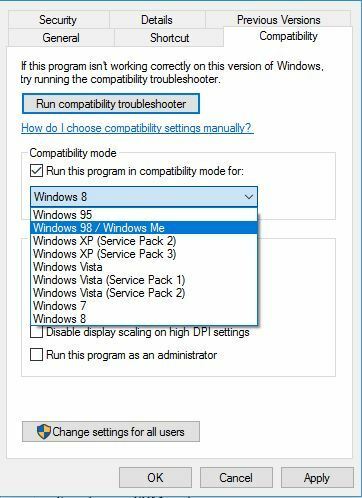
9. Завершення процесу LVPrcSrv.exe
Користувачі повідомляли, що програмне забезпечення Arduino зависає при спробі завантажити програму, і це може бути основною проблемою для користувачів.
Мабуть, Logitech Процес під назвою LVPrcSrv.exe спричиняє появу цієї помилки, і для її виправлення потрібно завершити цей процес із диспетчера завдань. Для цього виконайте такі прості кроки:
- Натисніть Ctrl + Shift + Esc відкривати Диспетчер завдань.
- Коли Диспетчер завдань відкривається, перейдіть до Деталі та шукайте LVPrcSrv.exe.
- Якщо ви знайдете цей процес, клацніть його правою кнопкою миші та виберіть Кінцеве завдання з меню.
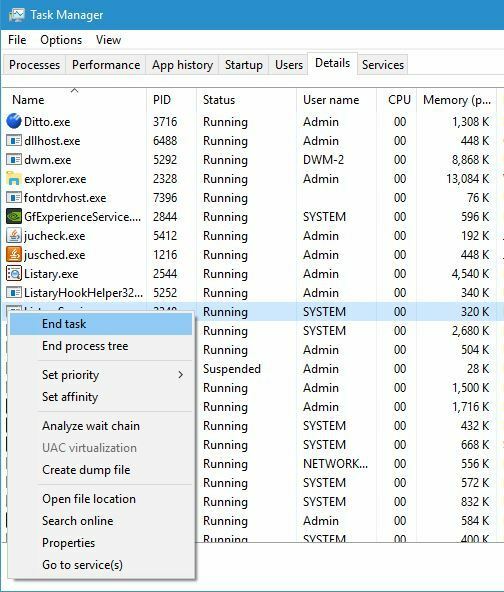
- Після закриття процесу закрийте Диспетчер завдань і спробуйте запустити програмне забезпечення Arduino ще раз.
Якщо LVPrcSrv.exe викликає цю проблему на вашому ПК, вам доведеться закінчувати цей процес кожного разу, коли ви захочете запустити програмне забезпечення Arduino на своєму ПК.
10. Запустіть файл bat Arduino
За словами користувачів, вони отримують Arduino зіткнувся з проблемою і повинен бути закритий повідомлення про помилку на своєму ПК при спробі запустити Arduino, запустивши файл arduino.exe.
Щоб уникнути цієї проблеми, ви можете просто запустити Arduino, двічі клацнувши файл run.bat. Майте на увазі, що середовище Arduino може інколи починатися повільно, тому вам доведеться запастися терпінням.
11. Не запускайте cygwin
Користувачі повідомляли, що деякі проблеми можуть виникнути, якщо ви спробуєте скласти ескіз в Arduino, коли у фоновому режимі працює cygwin. Щоб уникнути цієї проблеми на вашому ПК, ви можете просто вимкнути cygwin під час використання Arduino.
Якщо це не допомагає, можливо, доведеться видалити cygwin1.dll з каталогу Arduino і замінити його на cygwin1.dll з каталогу cygwin.
12. Вимкніть певні пристрої
Небагато користувачів повідомили, що для запуску програмного забезпечення Arduino потрібно багато часу, і воно здається замороженим при спробі відкрити меню Інструменти. Ця проблема спричинена іншими пристроями, які можуть створювати COM-порти на вашому ПК.
Хорошим прикладом цих пристроїв є Bluetooth пристроїв, тому, якщо один із цих пристроїв доступний, обов’язково вимкніть його з Диспетчера пристроїв. Для цього вам потрібно виконати такі дії:
- відчинено Диспетчер пристроїв.
- Знайдіть пристрій, який потрібно вимкнути, клацніть правою кнопкою миші та виберіть Вимкнути з меню.
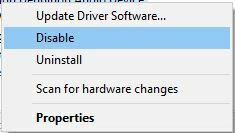
Після вимкнення цих пристроїв час завантаження програмного забезпечення Arduino повинен покращитися.
13. Перевірте, чи правильно працює пристрій
На думку користувачів, проблеми з платою Arduino можуть виникнути, якщо ваш пристрій зламаний, тому радимо спробувати його на іншому ПК. Якщо можете, обов’язково спробуйте пристрій на різних комп’ютерах з різними операційними системами.
Якщо проблема з’являється на всіх пристроях, це означає, що ваша плата Arduino несправна, і ви повинні замінити її якомога швидше.
Як бачите, у Arduino та Windows 10 є всілякі проблеми, але в більшості випадків ви повинні це робити мати можливість вирішити ці проблеми, просто встановивши відповідний драйвер або перевіривши свою безпеку сертифікати.
Питання що часто задаються
Arduino - це електронна платформа з відкритим кодом, заснована на спрощеному програмному та апаратному забезпеченні.
Arduino в основному використовується як засіб для вивчення кодування, робототехніки та загальної електроніки.
Просто підключіть плату Arduino до ПК через USB і запрограмуйте її, вписавши в неї свій код Ардуїно середовище розвитку.